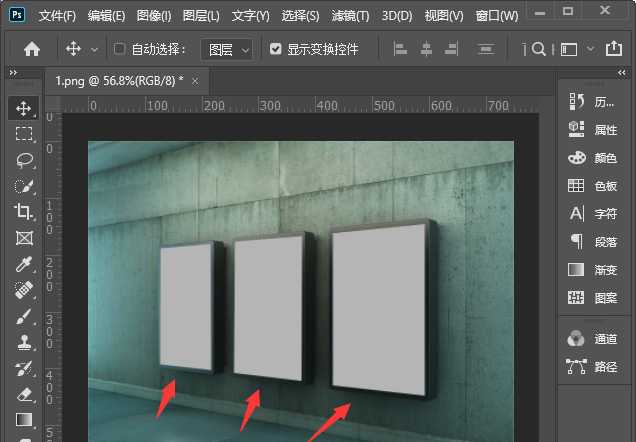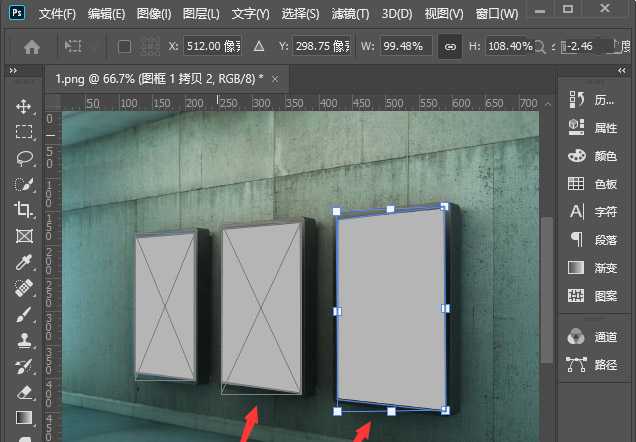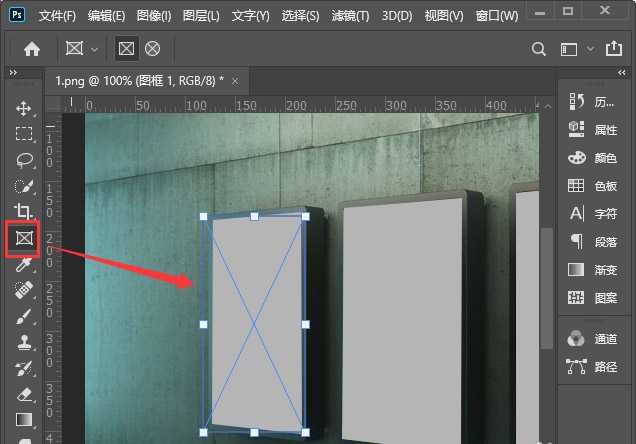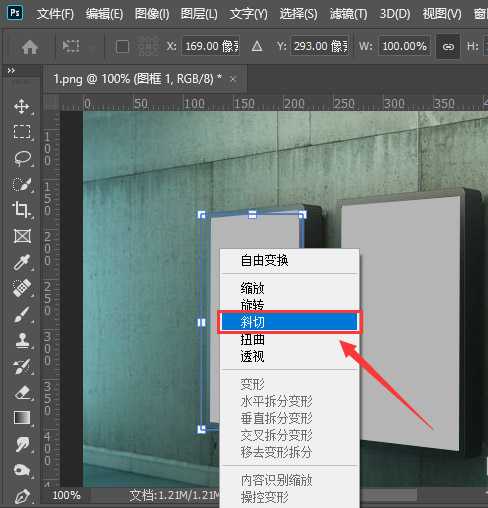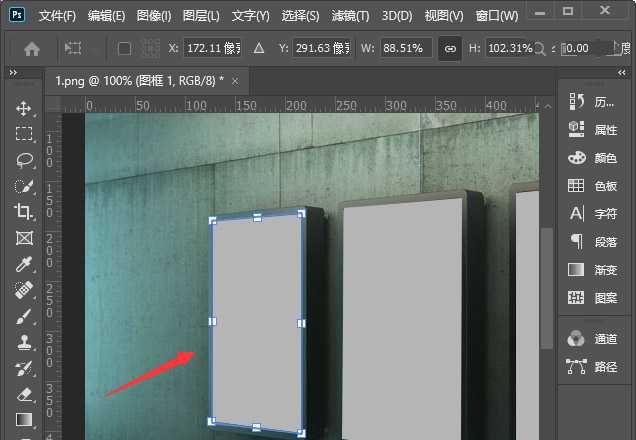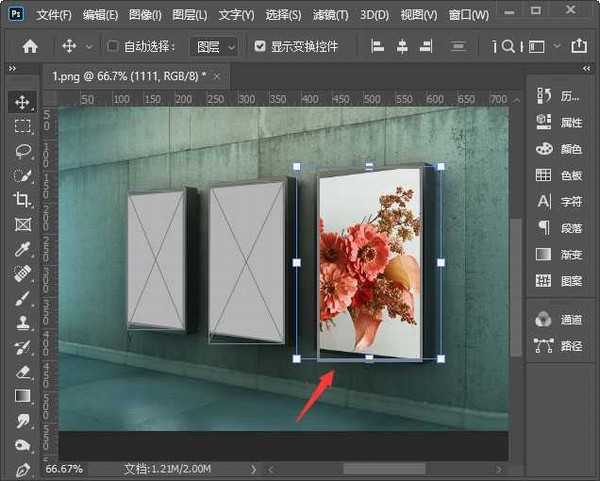ps怎么把图片贴在斜墙上 ps将图片无缝贴合到斜墙面教程
平面设计 发布日期:2024/11/12 浏览次数:1
正在浏览:ps怎么把图片贴在斜墙上 ps将图片无缝贴合到斜墙面教程
ps怎么把图片贴在斜墙上?将图片无缝贴合到斜墙面的操作,是有一点难度的,有的朋友可能还知道应该如何操作吧?今天,小编为大家带来了ps将图片无缝贴合到斜墙面教程。感兴趣的朋友快来了解一下吧。
- 软件名称:
- Adobe Photoshop 2020 v21.2.4.323 ACR13.1/12.4 中文版+安装教程
- 软件大小:
- 1.93GB
- 更新时间:
- 2020-12-08立即下载
ps将图片无缝贴合到斜墙面教程
我们现在看到墙面上的3个图是空白的,而且还是斜面的,如图所示。
我们用【图框工具】画出一个图框,如图所示。
接着,我们右键选择【斜切】,如图所示。
我们把图框调整好合适大小,如图所示
我们画出另外两个图框,用相同的方法调整好图框的大小,如图所示。
最后,我们选中图框,把图片直接拖入图框中就完成了。
以上便是小编为大家分享的"ps怎么把图片贴在斜墙上 ps将图片无缝贴合到斜墙面教程"的全部内容,希望能够帮到你,持续发布更多资讯,欢迎大家的关注。
上一篇:PS如何把衣服的图案去掉?
下一篇:如何用PS CS6制作水泡?
荣耀猎人回归!七大亮点看懂不只是轻薄本,更是游戏本的MagicBook Pro 16.
人们对于笔记本电脑有一个固有印象:要么轻薄但性能一般,要么性能强劲但笨重臃肿。然而,今年荣耀新推出的MagicBook Pro 16刷新了人们的认知——发布会上,荣耀宣布猎人游戏本正式回归,称其继承了荣耀 HUNTER 基因,并自信地为其打出“轻薄本,更是游戏本”的口号。
众所周知,寻求轻薄本的用户普遍更看重便携性、外观造型、静谧性和打字办公等用机体验,而寻求游戏本的用户则普遍更看重硬件配置、性能释放等硬核指标。把两个看似难以相干的产品融合到一起,我们不禁对它产生了强烈的好奇:作为代表荣耀猎人游戏本的跨界新物种,它究竟做了哪些平衡以兼顾不同人群的各类需求呢?
人们对于笔记本电脑有一个固有印象:要么轻薄但性能一般,要么性能强劲但笨重臃肿。然而,今年荣耀新推出的MagicBook Pro 16刷新了人们的认知——发布会上,荣耀宣布猎人游戏本正式回归,称其继承了荣耀 HUNTER 基因,并自信地为其打出“轻薄本,更是游戏本”的口号。
众所周知,寻求轻薄本的用户普遍更看重便携性、外观造型、静谧性和打字办公等用机体验,而寻求游戏本的用户则普遍更看重硬件配置、性能释放等硬核指标。把两个看似难以相干的产品融合到一起,我们不禁对它产生了强烈的好奇:作为代表荣耀猎人游戏本的跨界新物种,它究竟做了哪些平衡以兼顾不同人群的各类需求呢?